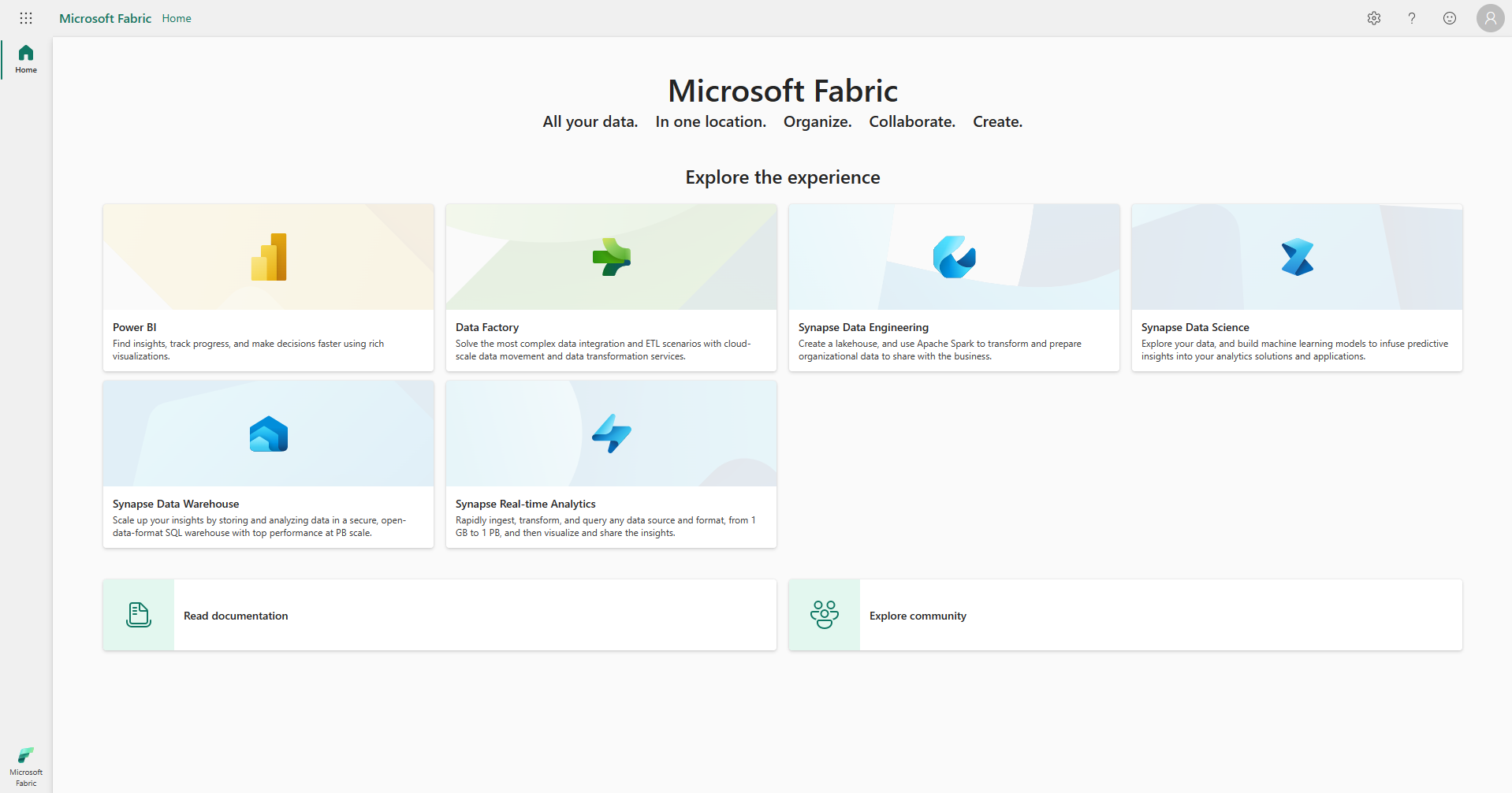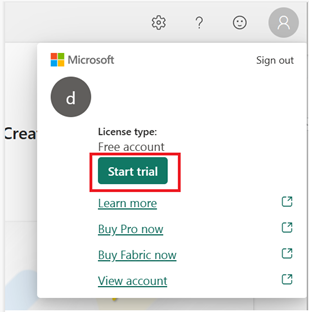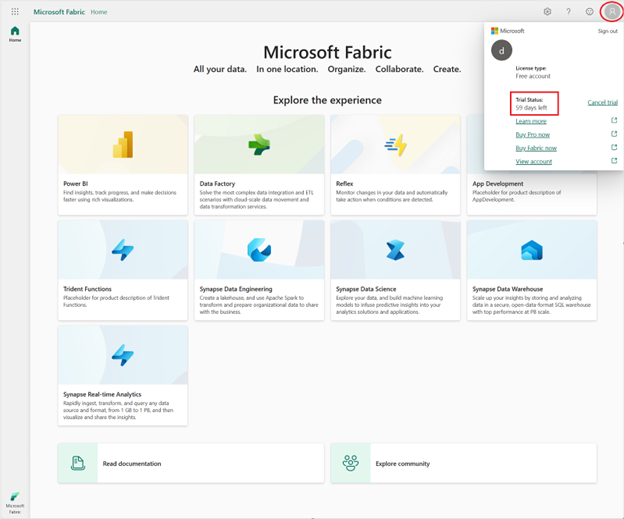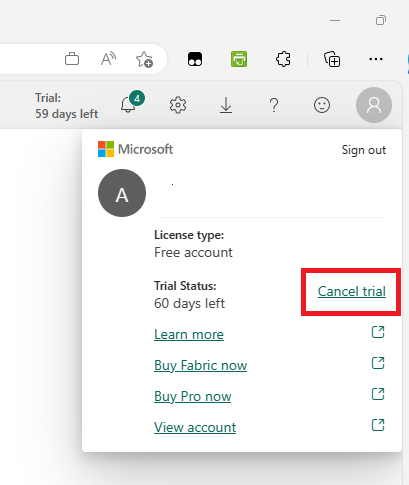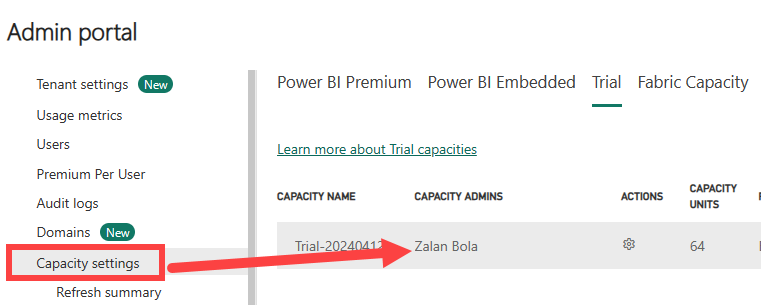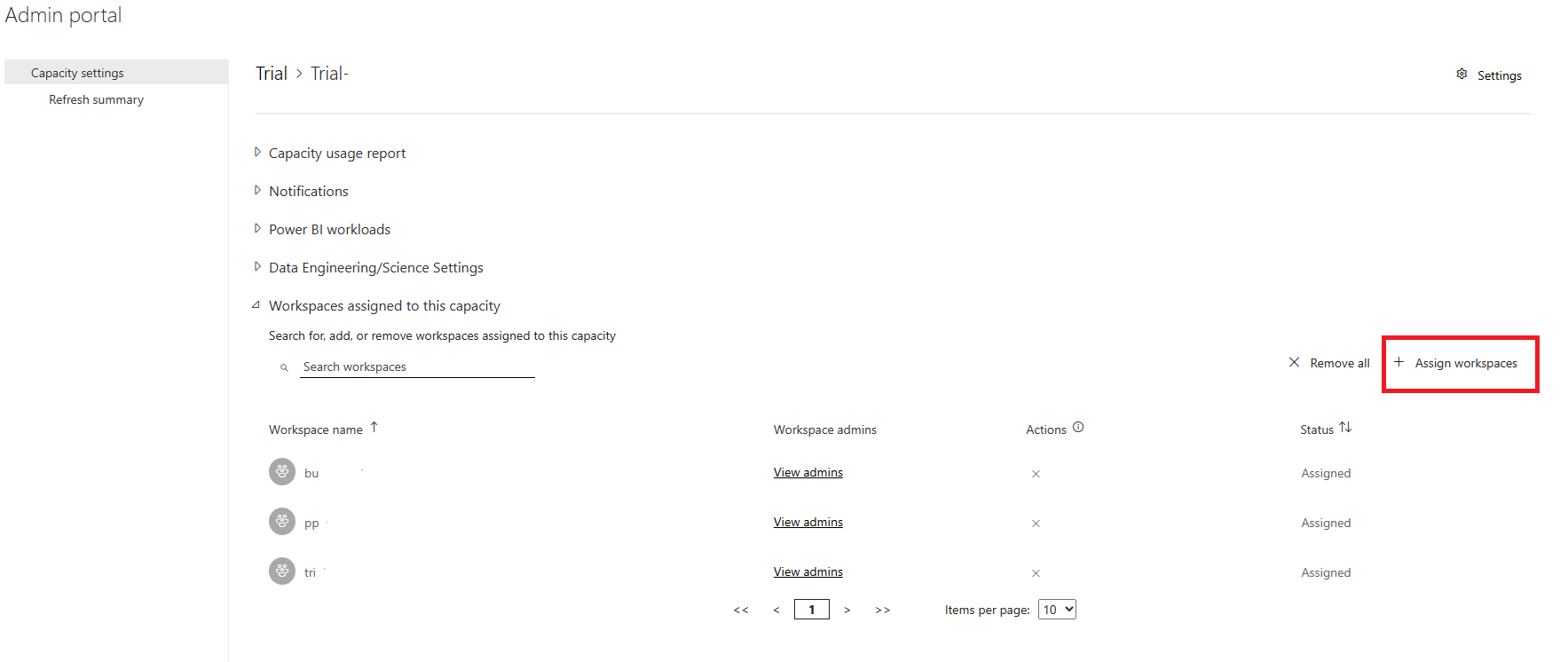Not
Bu sayfaya erişim yetkilendirme gerektiriyor. Oturum açmayı veya dizinleri değiştirmeyi deneyebilirsiniz.
Bu sayfaya erişim yetkilendirme gerektiriyor. Dizinleri değiştirmeyi deneyebilirsiniz.
Microsoft Fabric deneme kapasitesine kaydoldığınızda Microsoft Fabric ücretsiz olarak sağlanır. Microsoft Fabric deneme kapasitesini kullanımınız, Doku ürün iş yüklerine ve Doku öğelerini oluşturmak ve barındırmak için kaynaklara erişimi içerir. Fabric deneme sürümü daha önce iptal edilmediği sürece 60 gün sürer.
Fabric ile şunları yapabilirsiniz:
- Fabric özelliklerini destekleyen projeler için Çalışma Alanları (klasörler) oluşturun
- Anlamsal modeller, ambarlar ve not defterleri gibi Doku öğelerini paylaşma ve bunlar üzerinde diğer Doku kullanıcılarıyla işbirliği yapma
- Fabric öğelerini kullanarak analiz çözümleri oluşturma
Dikkat
- Eğer Fabric satın almak için hazırsanız, Fabric satın alma sayfasını ziyaret edin.
- Günde Doku Analisti Atölyesi (FAIAD), Power BI ve Microsoft Fabric ile çalışan analistler için tasarlanmış uygulamalı ve ücretsiz bir eğitimdir. "Fabric uygulaması kullanarak verilerin nasıl analiz edileceği, raporların nasıl oluşturulacağı konusunda uygulamalı deneyim elde edebilirsiniz." Lakehouses ile çalışma, rapor oluşturma ve Fabric ortamında verileri analiz etme gibi temel kavramları kapsar.
Deneme kapasitesine genel bakış
Bir Doku kapasitesinin deneme sürümünü başlattığınızda, deneme kapasiteniz 64 kapasite birimi ile yapılandırılır ve bu size F64 kapasitesi ile eşdeğer bir kapasite sağlar.
Bir Fabric kapasitesi denemesi size aşağıdaki özellikleri sunar:
- Tüm Fabric iş yüklerine ve özelliklerine tam erişim
- Ancak Copilot, güvenilen çalışma alanı erişimi veya özel bağlantı gibi deneme kapasitelerinde kullanılamayan birkaç temel Fabric özelliği vardır.
- 1 TB'a kadar OneLake depolama alanı
- Kullanıcı Başına Premium 'a (PPU) benzer bir lisans
- Deneme başına bir kapasite
- Diğer Microsoft Fabric kapasite denemeleri, Microsoft tarafından ayarlanan maksimum değer karşılanana kadar başlatılabilir.
- Kullanıcıların Doku öğeleri oluşturma ve Doku deneme kapasitesinde başkalarıyla işbirliği yapma olanağı
Sınırlamalar ve Fabric deneme sürümü hakkında sık sorulan soruların yanıtlarını almak için bkz Önemli noktalar ve sınırlamalar.
Fabric kapasite denemenizi başlatma
Denemeyi birkaç farklı yolla başlatabilirsiniz. İlk iki yöntem sizi deneme kapasitesinin Kapasite yöneticisi yapar.
- Yöntem 1: Hesap yöneticisinden yeni bir deneme kapasitesi başlatma
- Yöntem 2: Bir Doku özelliğini kullanmayı deneyerek yeni bir deneme kapasitesini başlatın.
- Yöntem 3: Mevcut deneme kapasitesini birleştirme
Yöntem 1: Hesap yöneticisinden yeni bir deneme kapasitesi başlatma
Deneme kapasitesine kaydolabilirsiniz. İş arkadaşlarınıza deneme kapasitenizde çalışma alanları oluşturma izni vererek deneme sürümünüzü başka kimlerin kullanabileceğini yönetirsiniz. Çalışma alanlarını deneme kapasitesine atamak, bu çalışma alanlarındaki rollere sahip iş arkadaşlarını deneme kapasitesine otomatik olarak ekler. Doku kapasite denemenizi başlatmak ve bu deneme sürümünün Kapasite yöneticisi olmak için şu adımları izleyin:
Hesap yöneticinizi açmak için Fabric giriş sayfasının sağ üst köşesindeki küçük fotoğrafı seçin.
Hesap yöneticisinde Denemeyi başlat'ı seçin. Denemeyi başlat, Ücretsiz deneme veya Deneme durumu seçeneğini görmüyorsanız, kiracınız için denemeler devre dışı bırakılmış olabilir.
Dikkat
Hesap yöneticisi zaten Deneme durumunu gösteriyorsa, şu anda devam etmekte olan bir Power BI deneme sürümüne veya bir Fabric (Ücretsiz) deneme sürümüne sahip olabilirsiniz. Bunu test etmek için doku özelliğini kullanmayı deneyin. Daha fazla bilgi için bkz. Fabric kullanmaya başlama.
İstenirse koşulları kabul edin ve ardından denemeyi başlatseçeneğini seçin.
60 günlük ücretsiz Fabric deneme kapasitenizi etkinleştirme isteminde Deneme kapasitesi bölgesini gözden geçirin. Varsayılan ana bölgeyi kabul edebilir veya gereksinimlerinize en uygun yeni bir bölge konumuna güncelleştirebilirsiniz. Seçiminizi yaptıktan sonra hüküm ve koşulları kabul edip Etkinleştir'i seçin.
Önemli
Fabric kapasiteleri için bölge dağıtımınızı planlarken, başlangıçtan itibaren uygun seçimi yapmak önemlidir. Deneme sürümünüz oluşturulduktan sonra Doku öğelerini içeren bir çalışma alanını farklı bir bölgeye taşımaya karar verirseniz, devam etmeden önce var olan tüm Doku öğelerini silmeniz gerekir. Ayrıntılı yönergeler için bkz . Verilerinizi taşıma.
En iyi performansı ve kaynak yönetimini sağlamak için kapasitenizi mevcut kaynaklarınızın zaten bulunduğu bir bölgeye dağıtmanız önerilir. Bu yaklaşım ağ gecikme süresini en aza indirir, giriş ve çıkış ücretlerini azaltır ve genel güvenilirliği artırır.
Deneme kapasiteniz hazır olduğunda bir onay iletisi alırsınız. Fabric Giriş Sayfası'nı seçerek Fabric'in kılavuzlu turuna başlayın. Artık bu deneme kapasitesinin Kapasite yöneticisisiniz. Çalışma alanlarını kullanarak deneme kapasitenizi nasıl paylaşacağınızı öğrenmek için bkz. Deneme kapasitelerini paylaşma.
Tebrikler. Artık Power BI bireysel deneme sürümü (eğer zaten bir Power BI ücretli lisansınız yoksa) ve bir Fabric deneme kapasitesi içeren bir Fabric deneme kapasiteniz var. Kapasitenizi paylaşmak için bkz. Deneme kapasitelerini paylaşma.
Yöntem 2: Fabric özelliğini kullanmaya çalışarak Fabric denemesini tetikleme
Kuruluşunuz kendi kendine hizmet özelliğini etkinleştirdiyse, Fabric özelliklerinden birini kullanmaya çalıştığınızda bir Fabric deneme sürümü başlatılır. Doku yöneticiniz kiracı için Microsoft Fabric'i etkinleştirdiyse ancak Doku özellikli kapasiteye hala erişiminiz yoksa şu adımları izleyin:
- Şu anda Doku öğelerini desteklemeyen sahip olduğunuz bir çalışma alanında ( Çalışma Alanım gibi) bir Doku öğesi oluşturmayı deneyin.
- Fabric kapasitesinin deneme sürümünü başlatmak için talimatı izleyin.
Kabul ettikten sonra deneme sürümünüz başlar ve Çalışma alanım bir deneme kapasitesi çalışma alanına yükseltilir. Kapasite yöneticisisiniz ve deneme kapasitesine çalışma alanları ekleyebilirsiniz.
Yöntem 3: Mevcut deneme sürümüne katılma
Çalışma alanınızı mevcut deneme kapasitesine ekleyerek bir iş arkadaşı tarafından başlatılan bir deneme sürümüne katılabilirsiniz. Bu eylem yalnızca sahibin size veya tüm kuruluşa deneme sürümü için Katkıda Bulunan izinleri vermesi durumunda mümkündür.
Daha fazla bilgi için bkz. Paylaşım deneme kapasiteleri.
Deneme sürümünüzü kullanmaya başlama
Deneme sürümünü kullanmaya başlamak için, Çalışma alanıma öğeler ekleyin veya yeni bir çalışma alanı oluşturun. Deneme lisans modunu kullanarak bu çalışma alanını deneme kapasitenizeatayın ve bu çalışma alanı içindeki tüm öğeler bu kapasitede kaydedilir ve yürütülür. Deneme deneyimini sizinle paylaşabilmeleri için iş arkadaşlarınızı bu çalışma alanlarına davet edin. Kapasite yöneticisi olarak, Katkıda Bulunanizinlerini etkinleştirirseniz, diğerleri de çalışma alanlarını deneme kapasitenize atayabilir. Paylaşım hakkında daha fazla bilgi için bkz. deneme kapasitelerini paylaşma.
-
Mevcut Power BI kullanıcıları: Mevcut bir Power BI kullanıcısıysanız Doku denemesini başlat'a atlayın.
- Zaten bir Power BI deneme sürümüne kaydolduysanız, Hesap yöneticinizde Deneme sürümünü başlat veya Ücretsiz deneme seçeneğini görmezsiniz.
-
Yeni Power BI kullanıcıları: Fabric deneme sürümü için kullanıcı başına Power BI lisansı gerekir. Fabric (Ücretsiz) lisansına kaydolmak için https://app.fabric.microsoft.com'a gidin. Ücretsiz lisansa sahip olduktan sonra Doku kapasitesi deneme sürümüne katılmaya başlayabilirsiniz.
- Bir lisansa sahip olabilirsiniz ve bunun farkında olmayabilirsiniz. Örneğin, Microsoft 365'in bazı sürümleri Doku (Ücretsiz) veya Power BI Pro lisansı içerir. Open Fabric https://app.fabric.microsoft.com bölümünü açın ve var olan bir lisansınız olup olmadığını ve hangi lisansın olduğunu görmek için Hesap Yöneticisi'ni seçin. Hesap yöneticinizi açmayı öğrenmek için okumaya devam edin.
Denemenizin durumunu alma
Denemenizin durumunu görmek için Hesap yöneticinizi yeniden açın ve Deneme durumunu arayın. Hesap yöneticiniz, deneme sürümünüzde kalan gün sayısını izler. Geri sayım işlemini Fabric menü çubuğunda da görebilirsiniz.
Deneme kapasitelerini paylaşma
Fabric kapasitesinin her standart denemesi 64 kapasite birimi içerir. Deneme sürümünü başlatan kişi, bu deneme kapasitesinin Kapasite yöneticisi olur. Aynı kiracıdaki diğer kullanıcılar da bir Fabric deneme sürümü başlatabilir ve kendi deneme kapasiteleri için Kapasite yöneticisi olabilir. Yüzlerce müşteri her deneme kapasitesini kullanabilir. Ancak Microsoft, tek bir kiracıda oluşturulabilecek deneme kapasitelerinin sayısı için bir sınır ayarlar. Kuruluşunuzdaki diğer kişilerin Fabric'i denemesine yardımcı olmak için deneme kapasitenizi paylaşın. Paylaşmanın birkaç yolu vardır.
Katkıda Bulunan izinlerini etkinleştirerek paylaş
Katkıda Bulunan izinleri ayarını etkinleştirmek, diğer kullanıcıların çalışma alanlarını deneme kapasitenize eklemesine olanak tanır. Kapasite veya Yapı yöneticisiyseniz, Bu ayarı Yönetici portalından etkinleştirin.
- Fabric menü çubuğunun sağ üst kısmındaki dişli simgesini seçerek Ayarlarpenceresini açın.
- Yönetim portalı>Deneme'ni seçin. Tüm kuruluş için etkinleştirilmiş varsayılan olarak ayarlanmıştır.
Katkı Sağlayıcı izinlerinin etkinleştirilmesi, bir çalışma alanında Yönetici rolü olan herhangi bir kullanıcının bu çalışma alanını deneme kapasitesine atayabileceği ve Fabric özelliklerine erişebileceği anlamına gelir. Bu izinleri kuruluşun tamamına veya yalnızca belirli kullanıcılara veya gruplara uygulayın.
Çalışma alanları atayarak paylaşma
Kapasite yöneticisiyseniz deneme kapasitesini birden çok çalışma alanına atayın. Bu çalışma alanlarından birine erişimi olan herkes artık Fabric kapasite deneme sürümüne de katılıyor.
Çalışma Alanları açın ve Premium çalışma alanının adını seçin.
Çalışma alanı ayarları'nı ve ardından Lisans bilgileri'yi seçin.
Lisans yapılandırması bölümünde Düzenle'yi seçin.
Deneme lisansı modunu seçin.
Değişikliklerinizi uygulamak için Lisans seç düğmesini seçin.
Daha fazla bilgi için bkz. çalışma alanı ayarlarını kullanma .
Fabric deneme sürümünü sonlandırma
İptal ederek, süresi dolmasına izin vererek veya tam Doku deneyimini satın alarak Doku kapasitesi denemesini sonlandırın.
Daha fazla bilgi için bkz. İptal etme, süre sonu ve kapatma.
Fabric deneme sürümünü iptal etme
Kapasite yöneticileri ve Fabric yöneticileri deneme kapasitesini iptal edebilir. Deneme sürümünü başlatan kullanıcı otomatik olarak kapasite yöneticisi olur. Doku yöneticisi tüm Doku yönetim görevlerine tam erişime sahiptir. Bu çalışma alanlarındaki tüm Fabric öğeleri (Power BI dışı öğeler) kullanılamaz hale gelir ve sonunda silinir. Hizmet kapasitesi denemesini yalnızca Hizmet veya Kapasite yöneticisi iptal edebilir.
Deneme kapasitesini iptal etme nedenlerinden biri, deneme kapasitesinin kapasite yöneticisinin şirketten ayrılmasıdır. Microsoft kiracı başına kullanılabilir deneme kapasitelerinin sayısını sınırladığı için, yeni bir deneme sürümüne kaydolmaya yer açmak için yönetilmeyen deneme sürümünü kaldırmak isteyebilirsiniz.
Çalışma alanlarını ve içeriklerini, Fabric'i destekleyen yeni bir kapasiteye taşımadığınız durumda:
- Tüm lisanslar özgün sürümlerine geri döner. Artık PPU lisansına eşdeğer bir lisansınız yok. Bu deneme kapasitesine atanan tüm çalışma alanlarının lisans modu Power BI Pro olarak değişir.
- Çalışma alanlarındaki tüm Fabric öğeleri kullanılamaz hale gelir ve sonunda silinir. Çalışma alanı lisans modu Power BI Pro'ya döndüğünde Power BI öğeleriniz etkilenmez ve kullanılabilir durumda kalır.
- Fabric özelliklerini destekleyen çalışma alanları oluşturamazsınız.
- Makine öğrenmesi modelleri, ambarlar ve not defterleri gibi Doku öğelerini paylaşamaz ve bunlar üzerinde diğer Doku kullanıcılarıyla işbirliği yapamazsınız.
- Bu Fabric öğelerini kullanarak başka bir analiz çözümü oluşturamazsınız.
Dikkat
Bir Fabric kapasitesinin deneme sürümünü yalnızca kapasite ve Fabric yöneticileri iptal edebilir. Tek tek kullanıcıların bu özelliği yoktur.
Hesap yöneticinizi kullanarak denemeyi iptal etme: Kapasite yöneticisi olarak Hesap yöneticinizden ücretsiz Fabric deneme kapasitenizi iptal edebilirsiniz. Denemeyi bu şekilde iptal etmek, kendiniz ve denemeye davet ettiğiniz diğer herkes için denemeyi sonlandırır.
- Hesap yöneticinizi açın ve Denemeyi iptal et'i seçin.
Yönetim portalını kullanarak Doku denemesini iptal etme: Kapasite veya Doku yöneticisi olarak, Bir Doku kapasitesinin deneme sürümünü iptal etmek için Yönetim portalını kullanabilirsiniz:
- Ayarlar>Yönetim portalı>Kapasite ayarları'nıseçin.
- Ardından Denemeler sekmesini seçin.
- Silmek istediğiniz deneme kapasitesinin dişli simgesini seçin.
Deneme süresinin dolmasına izin ver
Standart Kumaş kapasite deneme süresi 60 gün sürer. Deneme süresi sona ermeden önce ücretli bir Doku kapasitesine yükseltmezseniz, Power BI Fabric olmayan öğeler kaldırma politikası gereğince kaldırılır. Çalışma alanlarını Fabric'i destekleyen kapasiteye atayarak Power BI Fabric olmayan öğelerinizi kaydetmek için son kullanma tarihinden sonra yedi gününüz vardır.
Fabric öğelerinizi saklamak için, Fabric 'isatın alın deneme süreniz sona ermeden önce.
Tam Fabric deneyimini satın alın
Verilerinizi korumak ve Microsoft Fabric'i kullanmaya devam etmek istiyorsanız, bir kapasite satın alabilir ve çalışma alanlarınızı bu kapasiteye geçirebilirsiniz. Çalışma alanlarınızı doku öğelerini destekleyen zaten sahip olduğunuz bir kapasiteye de geçirebilirsiniz.
Dikkat edilmesi gerekenler ve sınırlamalar
İşte dikkate alınacak bazı şeyler ve Fabric deneme sürümü hakkında sık sorulan soruların yanıtları.
Ataması yapılmış bir Power BI PPU birimine sahip değilsem ne yapabilirim?
Eğer halihazırda atanmış bir Power BI Premium Kullanıcı Başı (PPU) lisansınız yoksa, Fabric deneme kapasitesi başlattığınızda Power BI Bireysel Deneme alırsınız. Bu bireysel deneme, PPU lisansının sağladığı eylemleri gerçekleştirmenize ve özellikleri kullanmanıza olanak tanır. Hesap yöneticiniz size atanmış deneme olmayan lisansları görüntülemeye devam eder. Ancak Fabric'i tam olarak kullanmak için, Fabric deneme sürümünüz Power BI Bireysel deneme sürümünü içerir.
Neden bir deneme başlatamıyorum?
Hesap yöneticinizde denemeyi başlat düğmesini görmüyorsanız:
- Fabric yöneticiniz erişimi devre dışı bırakabilir ve bu durumda Fabric deneme sürümünü başlatamazsınız. Erişim istemek için, Doku yöneticiniz ile iletişime geçin . Kendi kiracınızı kullanarak da deneme başlatabilirsiniz. Daha fazla bilgi için bkz. Yeni bir Microsoft 365 hesabıyla Power BI'a kaydolma.
- Mevcut bir Power BI deneme sürümü kullanıcısısınız ve Hesap yöneticinizde Deneme sürümünü başlat seçeneğini görmüyorsunuz. Bir Doku öğesi oluşturmaya çalışarak bir doku denemesi başlatabilirsiniz. Bir Fabric öğesi oluşturmayı denediğinizde, bir Fabric denemesi başlatmanız için bir istem alırsınız. Bu istemi görmüyorsanız Doku yöneticiniz bu eylemi devre dışı bırakmış olabilir.
İş veya okul hesabınız yoksa ancak ücretsiz deneme sürümüne kaydolmak istiyorsanız:
Hesap yöneticinizde Denemeyi başlat düğmesini görüyor ancak deneme sürümünü başlatamıyorsanız:
- Kiracınız deneme kapasitesi sınırını tüketirse bir deneme başlatamayabilirsiniz. Böyle bir durumda aşağıdaki seçeneklere sahip olursunuz:
- Başka bir deneme kapasitesi kullanıcısına deneme kapasitesi çalışma alanını sizinle paylaşmasını isteyin. Kullanıcılaraçalışma alanlarına erişim verme.
- Microsoft Fabric araması yaparak Azure'dan bir Fabric kapasitesi satın alın.
- Kiracı deneme kapasitesi sınırlarını artırmak için sistem yöneticiniz ile iletişime geçin ve bir Microsoft destek bileti oluşturun.
Deneme Kapasitesi yöneticisini nasıl arayabilirim?
Deneme kapasitesine erişim istemek veya kuruluşunuzun Doku kiracı ayarının etkinleştirilip etkinleştirilmediğini denetlemek için Kapasite yöneticinize başvurabilirsiniz. Fabric yöneticinizden Kapasite yöneticinizi bulmak için Yönetim portalını kullanmasını isteyin.
Kapasite veya Doku yöneticisiyseniz, Doku'nun sağ üst köşesinden dişli simgesini seçin. Yönetim portalıseçin. Doku deneme sürümü için Kapasite ayarları'nı ve ardından Deneme sekmesini seçin.
Deneme sürümümde kalan gün sayısını nasıl arayabilirim?
Kapasite veya Doku yöneticisiyseniz, Doku'nun sağ üst köşesinden dişli simgesini seçin. Yönetim portalıseçin. Fabric deneme sürümü için Kapasite ayarları'nı ve ardından Deneme sekmesini seçin. KALAN GÜN sütunu, her deneme için kalan günleri izler.
Çalışma alanı ayarlarımda deneme kapasitesine neden çalışma alanı atayamıyorum?
Bu hata, siz bir denemeyi başlattıktan sonra Doku yöneticisi denemeleri kapattığında oluşur. Çalışma alanınızı deneme kapasitesine eklemek için üst menü çubuğundaki dişli simgesinden seçerek Yönetim portalını açın. Ardından, Deneme > Kapasite ayarları ve kapasitenin adını seçin. Çalışma alanınız atanmadıysa, buraya ekleyin.
Fabric deneme kapasitem için hangi bölgeyi kullanmalıyım?
Deneme sürümünü Hesap yöneticisini kullanarak başlatırsanız ve varsayılan bölge seçimini değiştirmediyseniz, deneme kapasiteniz kiracınızın ana bölgesinde bulunur. Ana bölgenizi, verilerinizin depolandığı yeri bulmak hakkında bilgi için Fabric ana bölgenizi bulma kısmına bakın.
Dikkat
Çoğu durumda, varsayılan deneme Kapasitesi bölgesi ana bölgenizle eşleşir. Ancak bazı durumlarda Orta ABD'de oluşturulan Doku denemeleri varsayılan olarak Doğu ABD'de oluşturulmuş olarak listelenmiştir.
Bölge, Fabric denemem üzerinde nasıl bir etkiye sahip?
Bazı bölgeler Fabric denemesi için kullanılamaz. Başlangıç olarak ev bölgenizi bulun ve ardından bölgenizin Fabric denemesiiçin desteklenip desteklenmediğini denetleyin. Ev bölgenizde Fabric etkin değilse, deneme sürümünü başlatmak için Hesap yöneticisini kullanmayın. Ana bölgeniz olmayan bir bölgede bir deneme sürümü başlatmak için Fabric deneme sürümünü başlatmanın diğer yollarıadımlarını izleyin. Hesap yöneticisinden zaten bir deneme sürümü başlattıysanız, bu deneme sürümünü iptal edin ve bunun yerine Diğer yöntemler Fabric deneme sürümünü başlatma adımlarını izleyin.
Kiracımı başka bir bölgeye taşıyabilir miyim?
Kuruluşunuzun kiracısını bölgeler arasında tek başına taşıyamazsınız. Kuruluşunuzun varsayılan veri konumunu geçerli bölgeden başka bir bölgeye değiştirmeniz gerekiyorsa, geçişi sizin yerinize yönetmek için desteğe başvurmanız gerekir. Daha fazla bilgi için bkz. bölgeler arasında taşıma.
Azure bölgesine göre Fabric deneme kapasitesi kullanılabilirliğini nasıl görebilirim?
Doku denemeleri için bölgesel kullanılabilirlik hakkında daha fazla bilgi edinmek için bkz. Doku deneme kapasiteleri tüm bölgelerde kullanılabilir.
Fabric deneme sürümünün, Ücretli Power BI'ın bireysel deneme sürümünden farkı nedir?
Ücretli Power BI kullanıcı başına deneme sürümü, Fabric giriş sayfasına erişim sağlar. Doku deneme sürümüne kaydoldıktan sonra, Fabric çalışma alanlarını ve öğelerini depolamak ve Doku iş yüklerini çalıştırmak için deneme kapasitesini kullanabilirsiniz. Power BI lisansları ve Power BI iş yükünde yapabileceklerine yol gösteren tüm kurallar aynı kalır. Temel fark, Power BI dışındaki iş yüklerine ve öğelere erişim için bir Fabric kapasitesinin gerekli olmasıdır.
Fabric deneme kapasitesi otomatik ölçeklemeyi destekliyor mu?
Kumaş deneme kapasitesi otomatik ölçeklendirmeyi desteklemez. Daha fazla işlem kapasitesine ihtiyacınız varsa Azure'da doku kapasitesi satın alabilirsiniz.
Fabric deneme sürümü, Kavram Kanıtı'ndan (POC) farklı mı?
- Fabric deneme sürümü, POC'den farklıdır. Bir POC, finansal yatırım ve platformu özelleştirmek ve beslenen verileri kullanmak için aylarca süren çalışma gerektiren standart kurumsal incelemedir. Fabric deneme sürümü kullanıcılar için ücretsizdir ve özelleştirme gerektirmez. Kullanıcılar ücretsiz deneme sürümüne kaydolabilir ve kullanılabilir kapasite birimlerinin sınırları içinde ürün iş yüklerini hemen çalıştırmaya başlayabilir.
- Fabric deneme sürümünü başlatmak için Azure aboneliğine ihtiyacınız yoktur. Mevcut bir Azure aboneliğiniz varsa, (ücretli) bir Fabric kapasitesi satın alabilirsiniz.
Deneme Kapasitesi yöneticileri mevcut çalışma alanlarını deneme kapasitesine nasıl geçirebiliyor?
Deneme Kapasitesi yöneticileri, çalışma alanı ayarlarını kullanarak ve lisans modu olarak deneme seçerek mevcut çalışma alanlarını bir deneme kapasitesine geçirebilir. Çalışma alanlarını geçirmeyi öğrenmek için bkz. çalışma alanları oluşturma.
İlgili içerik
- lisansları hakkında bilgi edinin
- Kumaş terminolojisini gözden geçirme